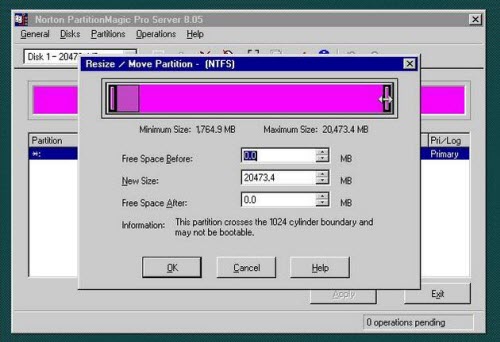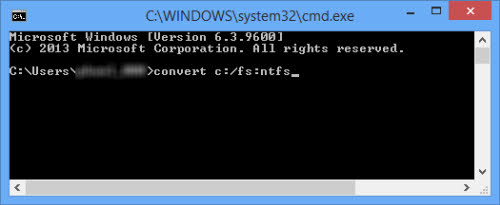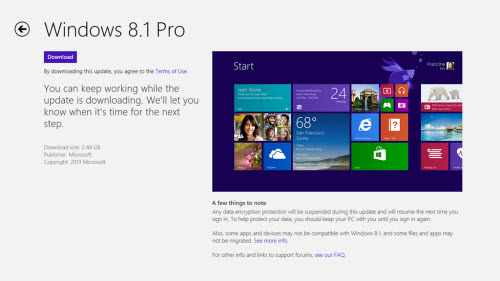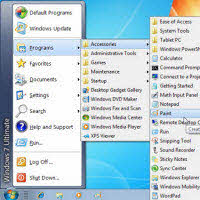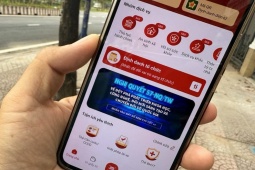3 mẹo giúp cài đặt Windows 8/8.1 dễ dàng hơn
Không đáp ứng đủ dung lượng ở phân vùng cài đặt, định dạng phân vùng sai hay không có đĩa DVD là những khó khăn thường gặp của người cài Windows 8/8.1.
Từ phiên bản Windows 8 và 8.1, Microsoft thay đổi khá nhiều trong thiết kế để làm mới giao diện, cung cập loạt tính năng tiên tiến cũng như giúp việc cài đặt được dễ dàng hơn. Tuy nhiên, vẫn còn đó một số lỗi mà người dùng ít kinh nghiệm sẽ khó lòng xử lý suôn sẻ được.
Không đủ dung lượng ở phân vùng muốn cài đặt
Trong quá trình cài đặt Windows 8/8.1, sẽ có bước kiểm tra dung lượng và định dạng phân vùng muốn cài đặt (thường là ổ C). Theo đó, ổ cứng phải trống tối thiểu 16GB (với bản 32-bit) và 20GB (với bản 64-bit) ở phân vùng cài đặt.
Nếu không đáp ứng được yêu cầu này, bạn có thể "kéo" thêm dung lượng từ các phân vùng khác qua phân vùng sẽ cài đặt, bằng cách sau:
Khởi động máy tính bằng đĩa CD/USB Hiren’s Boot phiên bản 10.0, rồi chọn Partition Tools > Partition Magic Pro. Sau đó, nhấn chuột phải vào ổ đĩa sẽ cắt bớt dung lượng (ổ D), chọn Resize và kéo thanh trượt từ bên trái về phía phải một đoạn tùy ý để lấy phần khoảng trống đó cho ổ đĩa C. Tiếp theo, nhấn chuột phải vào ổ đĩa C, chọn Resize, kéo thanh trượt qua phải hết cỡ để lấy phần dung lượng từ ổ D vừa "nhả" ra. Xong, nhấn Apply > OK.
Phân vùng cài đặt Windows 8/8.1 không phải ở định dạng NTFS
Để cài đặt Windows 8/8.1 thì bắt buộc phân vùng sẽ cài đặt phải ở định dạng NTFS. Nếu phân vùng đang ở định dạng FAT hay FAT32 thì bạn cần chuyển đổi định dạng sang NTFS bằng một trong hai cách sau:
- Dùng Hiren’s Boot (với máy tính không vào được Windows): Chọn Partition Tools > Partition Maigc Pro. Sau đó, nhấn chuột phải vào phân vùng muốn đổi định dạng, chọn Convert. Tiếp tục, chọn FAT32 to NTFS hay FAT to NTFS tương ứng với định dạng hiện tại của phân vùng. Xong, nhấn Apply > OK.
- Dùng CMD (với máy vẫn vào Windows bình thường): Trên hệ điều hành đang dùng, bạn nhấn tổ hợp phím Windows + R, rồi nhập vào chuỗi cmd, nhấn Enter. Trên cửa sổ Command Promt, bạn nhập vào câu lệnh convert c:/fs:ntfs > Enter (trong đó, c là phân vùng sẽ dùng để cài đặt Windows 8/8.1), rồi xác nhận thao tác bằng cách nhập y 2 lần. Máy tính sẽ khởi động lại để thực hiện chuyển đổi.
Không có DVD cài đặt
Với Windows 8/8.1 thì việc không có đĩa DVD cài đặt không còn là vấn đề lớn. Bạn có thể tải file cài đặt dưới định dạng *.ISO về tại trang www.microsoft.com, rồi giải nén trên ổ D, E,...
Trên hệ điều hành đang dùng, bạn vào thư mục vừa giải nén được, chạy tập tin setup.exe và cài đặt như trên đĩa DVD. Sau khi cài đặt xong, những dữ liệu đã có trên hệ điều hành cũ sẽ được gom lại trong thư mục Windows.old, bạn chỉ việc xóa đi thư mục này là sẽ có Windows 8/8.1 mới, sạch hoàn toàn.
Với trường hợp nâng cấp Windows 8.1 từ Windows 8, trước hết bạn phải cài đặt tất cả các bản vá của Windows 8 thông qua tính năng Auto Update, rồi mới có thể cập nhật được lên Windows 8.1.